发布时间:2025-05-18 10:39:03作者:xx
在日常办公中,我们常常会遇到需要压缩图片的情况,以便于文件的传输和存储。wps电脑版提供了便捷的图片压缩功能,下面就来详细介绍一下具体操作方法。
打开图片
首先,确保你的电脑上已安装wps办公软件,并打开需要压缩图片的文档。在文档中找到要压缩的图片,双击图片即可打开wps的图片编辑界面。
选择压缩功能
进入图片编辑界面后,在上方的菜单栏中找到“图片工具”选项卡。点击该选项卡后,在其下拉菜单中可以看到“压缩图片”功能按钮,点击它。
设置压缩参数
此时会弹出“压缩图片”对话框。在这里,你可以根据自己的需求设置压缩参数。
1. 目标输出:选择压缩后的图片质量。如果你只是为了减少文件大小以便于传输,可选择“电子邮件(96ppi)”或“网页/屏幕(72ppi)”等较低质量选项;若对图片质量要求较高,如用于打印等,可以选择“文档中的插图(220ppi)”等较高质量选项。
2. 压缩范围:可选择“仅应用于所选图片”,即只压缩当前选中的这一张图片;若要压缩文档中所有图片,可选择“应用于文档中的所有图片”。
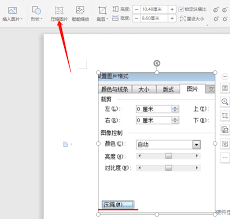
3. 删除图片的裁剪区域:若图片有裁剪部分,勾选此项可删除裁剪区域的图像数据,进一步减小文件大小。
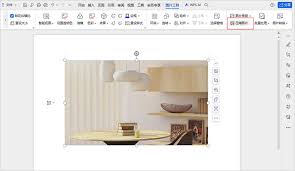
开始压缩
设置好参数后,点击“确定”按钮,wps便会开始对图片进行压缩。压缩完成后,你可以对比压缩前后图片的文件大小,一般会发现文件大小明显减小,而图片在满足需求的质量下仍能正常显示和使用。
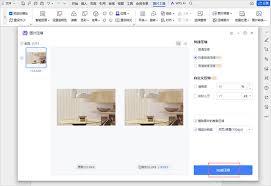
通过以上简单的几个步骤,就能轻松使用wps电脑版完成图片的压缩操作。无论是处理办公文档中的大量图片,还是对个人照片进行优化,wps的图片压缩功能都能帮助你快速、便捷地实现目的,提高工作效率,节省存储空间。让你在处理图片时更加得心应手,轻松应对各种办公场景。
免责声明:以上内容源自网络,版权归原作者所有,如有侵犯您的原创版权请告知,我们将尽快删除相关内容。
上一篇:抖音过年红包怎么叠加
下一篇:高清拍证件照软件推荐
如何成为抖音外卖骑手
抖音冰墩墩特效视频怎么拍摄
淘宝怎么购买冬奥会吉祥物冰墩墩
支付宝早起打卡失败怎么回事
2022春运火车票提前多久预售
支付宝2022年年有余活动怎么玩
支付宝隔离政策在哪里查
支付宝嘉图借书怎样还书
微信星星特效怎么触发
拼多多答题领iPhone答案是什么
多多云手机激活码如何兑换
飞行模式恢复后能否看到未接电话
如何消除iphone15屏幕上的黑框
猎聘如何设置不让猎头打电话
电脑卡顿反应慢如何解决
windows7电脑配置要求是什么
如何设置电脑锁屏时间
yandex引擎入口网址是什么
苏宁易购如何取消任性付
uc浏览器的网址链接是什么

决胜台球是款台球竞技比赛闯关游戏,游戏中玩家可以体验到非常真实的台球玩法,有着大量的关卡可以去解锁闯关,可以在商城中进行购买各种风格的球杆,不断的提高实力,达到更高的段位。游戏特色1.游戏中的奖励多样,轻松解锁不同的球杆2.简单在游戏中进行规划撞击,完成台球比赛3.关卡匹配,玩法不同,游戏自由选择游戏亮点1.简单游戏操作玩法,在游戏中轻松提升技巧2.学习更多的台球知识,轻松在游戏中封神3.精致游戏
3.2
火爆三国手游是很好玩的三国策略战争手游,在游戏中会有很多的武将可以让玩家来进行获取,游戏中的武将都是三国中耳熟能详的人物,玩家在游戏中可以指挥自己的角色在游戏中开始精彩的战斗。游戏玩法超多的武将选择,更结合武将养成的玩法,喜欢这款游戏的不要错过,游戏中玩家可以不断解锁强力武将,中后期随着等级的提升也能打出爆发的伤害,非常节省玩家的时间,并且还搭配了各种的技能,感受全新的乐趣体验。游戏介绍火爆三国是
3.1
射爆香肠人是款画面视角非常独特的休闲闯关游戏,在一开始玩家需要慢慢的熟悉玩法教程,就可以快速的上手了,有点类似于塔防的玩法机制,选择摆放一个个的角色,来阻止各种的香肠人通过。游戏特色1.超级丰富的闯关内容等待你的加入,通过各个关卡中的挑战来体验丰富的游戏乐趣!2.在一次次的闯关挑战当中来积累更多的经验,收集更多的道具,以此提升自己的闯关能力!3.紧张刺激的射击对战过程,每个关卡里面出现的香肠人战斗
4.2
我踢得贼准是款非常趣味的足球射门闯关小游戏。游戏中玩家将操控中角色进行调整好角度和方向来进行一次次的射门,角色离球门的距离是会越来越远的,需要准确的调整好位置与角度。游戏特色1.自由组建自己的游戏团队,在游戏中轻松战斗2.真实好玩的游戏挑战过程,轻松进行游戏冒险3.夺得冠军,轻松简单提升自己的踢球实力游戏亮点1.不同的踢球规则,在游戏中尽情发挥自己的实力2.全新游戏比赛规则,感受绿茵足球的战斗乐趣
4.9
极速逃亡3是一款十分有趣的逃脱类游戏,在游戏中有很多的武器可以让玩家来进行选择,游戏中的武器都是十分地好用的,玩家可以在游戏中通过自己的闯关在游戏中获得更多的武器来帮助自己进行闯关。游戏特色1、游戏的玩法十分新颖,玩家可以轻松尝试全新的逃脱玩法。2、海量关卡自由挑战,每次闯关都是一次全新的体验。3、完成游游戏的逃脱任务,获取丰厚的游戏奖励。游戏魅力1、玩家要快速找到敌人防御最薄弱的环节,利用这样的
3.5